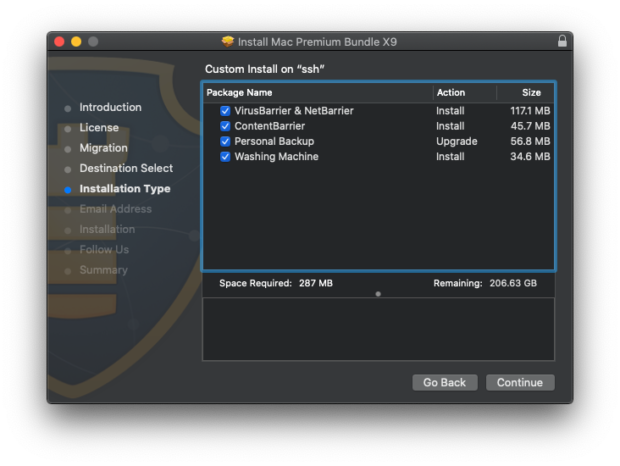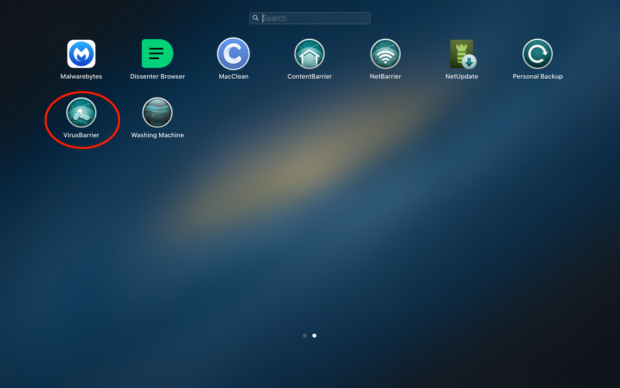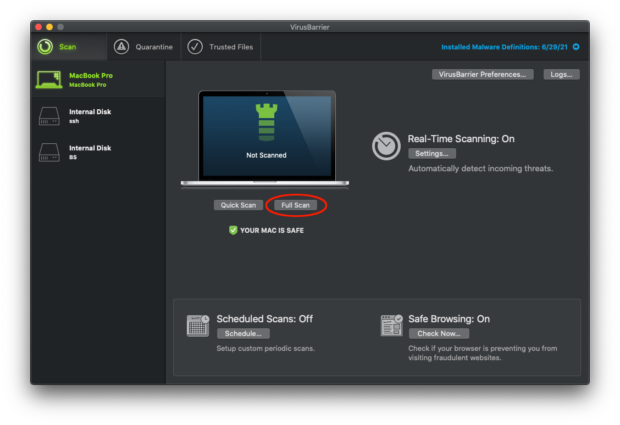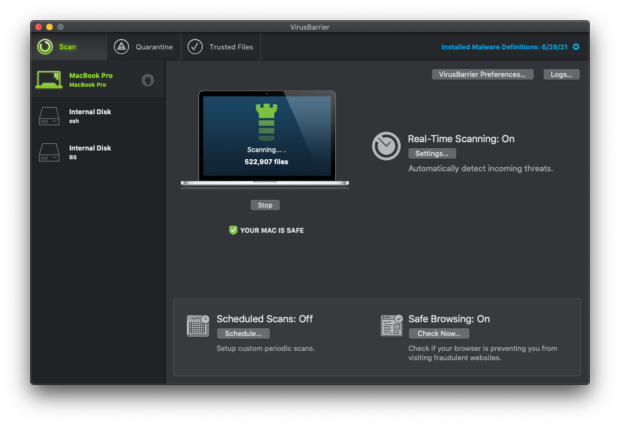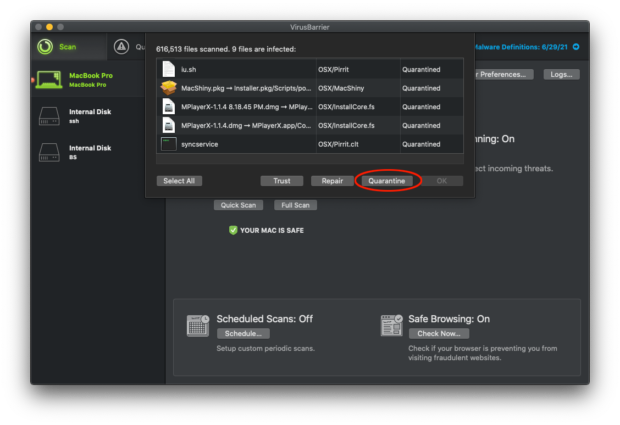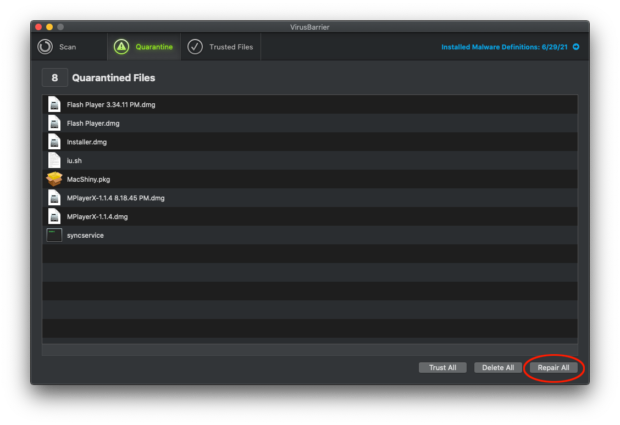Als Bing in plaats van Google of een andere voorkeurszoekmachine steeds opduikt in de webbrowsers op je Mac, kan dit een teken zijn van een aanhoudende adware-aanval.
Hoewel aanpassingen in de browser bedoeld zijn om de gebruikerservaring te verbeteren, zal zelfs de kleinste spanner in het werk het aanzienlijk verminderen. Dit geldt voor de Bing-omleidingsirritatie die al enkele jaren een veelbesproken onderwerp is in beveiligingskringen en in het begin van 2021 nog steeds een stevige grip heeft op het Mac-ecosysteem. Het manifesteert zich door een hardnekkige overname van de browser die het zoeken van het slachtoffer doorstuurt naar Bing.com. Hoewel deze eigenaardigheid misschien lijkt op een rivaliserende botsing tussen Apple en Microsoft, is zo’n indruk onjuist. De kern van deze activiteit heeft niets te maken met controversiële belangen van de ene technologiereus op het grondgebied van de andere. In plaats daarvan gaat het om een meer ingewikkeld cybercriminaliteitsspel dan het lijkt.

Maar waarom zouden kwaadwillende actoren in hemelsnaam Macs willen besmetten en vervolgens verkeer naar Bing sturen? Het slechte deel van dit schema treedt in werking voordat de legitieme zoekmachine wordt opgelost. Wat er gebeurt is dat de getroffen browser – Safari, Google Chrome en Mozilla Firefox – onderweg een reeks duistere URL’s raakt. Deze omvatten SearchMarquis.com, SearchBaron.com, SearchItNow.info, SearchSnow.com en Mybrowser-Search.com. Omdat de exploitanten van deze campagne domeinen wijzigen, kunnen er nieuwe opduiken. De meeste omleidingen vinden op het moment van publicatie plaats via de eerder genoemde service Search Marquis. Vervolgens reist het onderschepte verkeer via Search Baron, meerdere hulp-URL’s die eruitzien als wartaal, en landt uiteindelijk op Bing. De onderstaande schermafbeelding illustreert de werking van dit omleidingsproces.
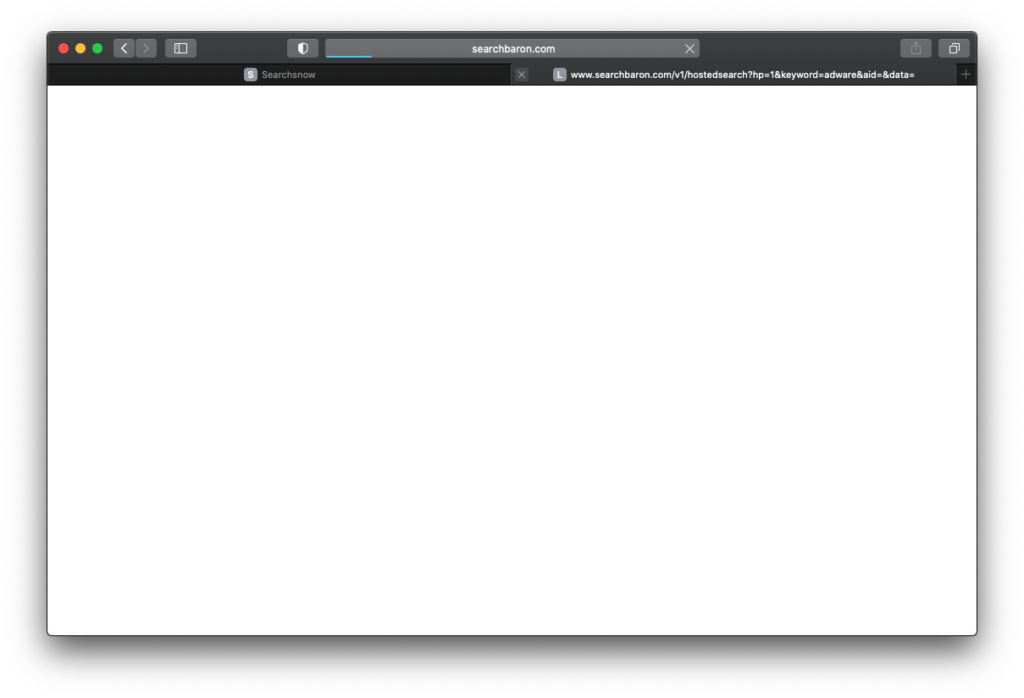
De rol van deze tussenliggende domeinen is om de kloof tussen adware-makers en dubieuze affiliatiemarketingplatforms te dichten. Hoewel ze slechts kort zichtbaar zijn in de statusbalk van een browser, voeden ze een model waarbij criminelen winst maken via unieke leads. Het feit dat Bing de resulterende pagina is, betekent niet dat deze zoekmachine deel uitmaakt van deze samenzwering, en toch geven de meeste slachtoffers de schuld aan Bing. Dit complot schaadt de reputatie van Microsoft’s enorm populaire service, dus hopelijk zullen er snel beslissende stappen worden genomen om de hoax te stoppen. Ondertussen zitten talloze Mac-gebruikers vast in deze vervelende omleidingslus en zijn ze op zoek naar manieren om het probleem aan te pakken.
Over de Bing-omleiding gesproken, dit gebeurt altijd omdat een stuk ongewenste code een Mac-computer infiltreert en de browsedefaults op zijn kop zet. De infectie is niet zo gemakkelijk te verwijderen omdat deze gebruikmaakt van een kwaadaardig configuratieprofiel en zijn bestanden verspreidt over LaunchAgents, LaunchDaemons, Application Support en mogelijk het /private/var/folders-pad. De volgende delen van dit bericht zullen u helpen om voorgoed van deze indringende dreiging af te komen.
De kern van dit gedeelte is om je door het proces van het verwijderen van alle niet besmette bestanden met betrekking tot de “Uw computer heeft weinig geheugen” redirect virus Mac te loodsen. Het is het beste om de opschoning uit te voeren in de volgorde zoals hieronder aangegeven.







Nu je het virus goed hebt aangepakt, moet je het omleidingsprobleem in de slecht functionerende browser verhelpen. De standaardinstellingen van de browser zijn nog steeds ingesteld op “Uw computer heeft weinig geheugen”-gerelateerd domein, dus voor het repareren is het nodig om de configuratie handmatig aan te passen.
De optimale methode voor het oplossen van problemen komt neer op het resetten van de browser, waardoor alle wijzigingen die door de infectie of een plugin van een derde partij zijn aangebracht, zonder uw toestemming ongedaan worden gemaakt. Hier is hoe het te doen:

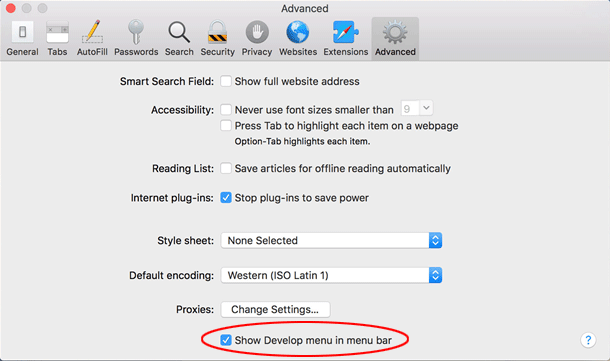





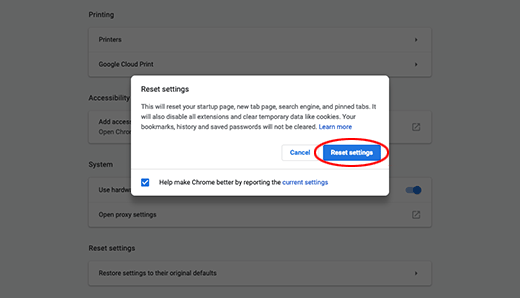

De effectiefste wijze om de steeds slimmere en meer persistente bedreigingen voor de Mac aan banden te leggen. De bekroonde Intego Mac Premium Bundle X9 is een van de beste opties onder het brede spectrum aan antivirusprogramma's.
Zijn VirusBarrier-component zorgt voor een hoge detectiegraad en een uitstekend opschoonvermogen. Daarnaast komt het product met vele functies voor online beveiliging, optimalisatie en gegevensback-up. Volg onderstaande stappen om deze verzekerde methode voor het verwijderen van virussen te gebruiken.